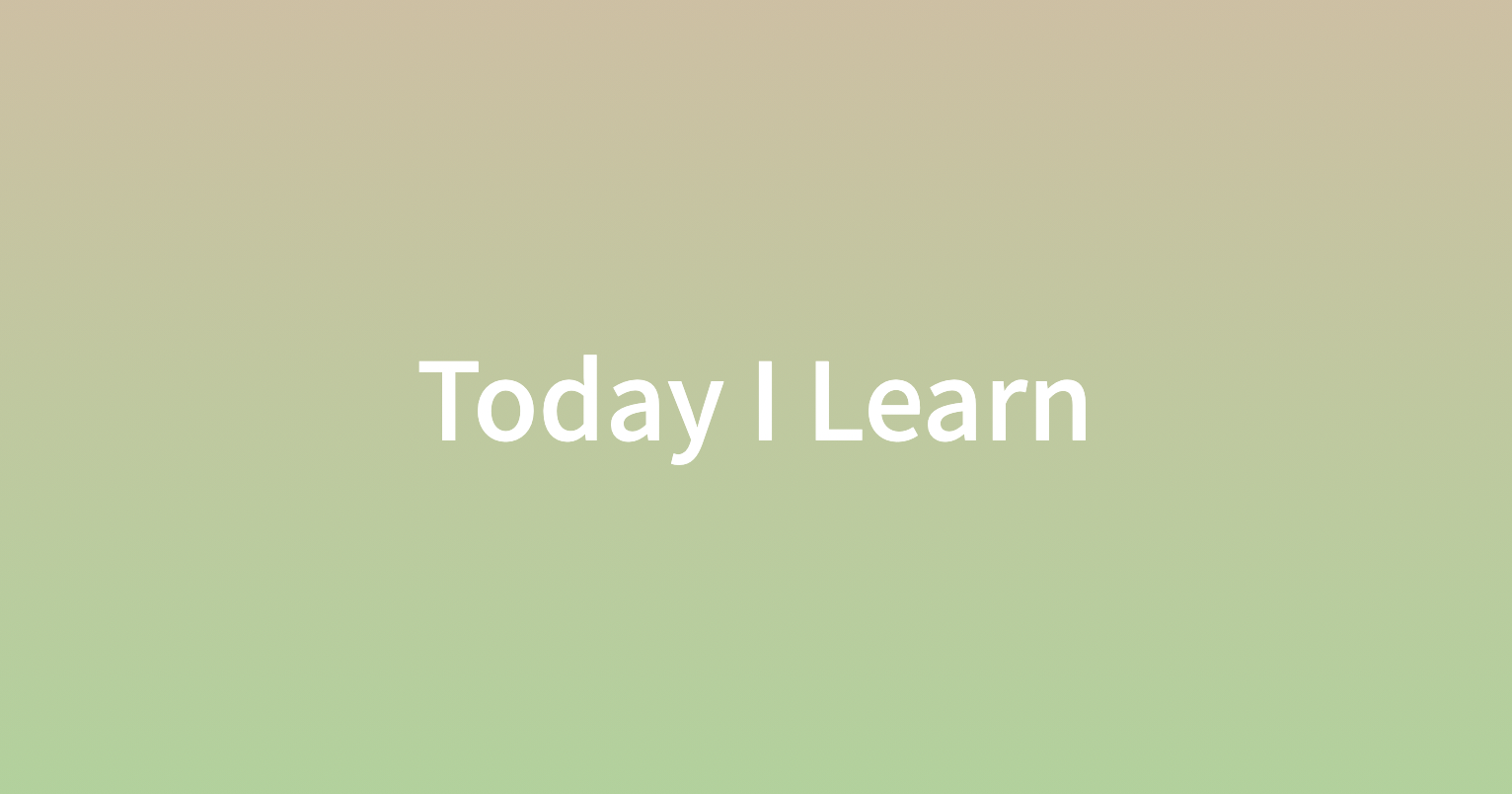
개인 포트폴리오 만드는 중 알게된 것들
Element.getBoundingClientRect()
눈에 보여지는 수치.
HTMLElement.offset은 원초적인 사이즈라고 이해하면 된다.
const homeHeight = home.getBoundingClientRect().height;
//width도 가능window.scrollY
문서가 수직으로 얼마나 스크롤됐는지 픽셀 단위로 반환
수평은 window.scrollX 사용
document.addEventListener("scroll", () => {
// console.log(window.scrollY);
// console.log(navbarHeight);
if (window.scrollY > navbarHeight) {
navbar.classList.add("navbar--dark");
} else {
navbar.classList.remove("navbar--dark");
}
}); //스크롤에 따라 HTML에 class 추가data-
HTML에서 data-****(넣고 싶은 이름)로 사용할 수 있다.
어느 엘리멘트에나 data-로 시작하는 속성은 무엇이든 사용할 수 있다.
dataset으로 확인할 수 있다.(dataset.설정한 이름)
const target = e.target;
const link = target.dataset.link;<button class="category__btn active" data-filter="*">
<button class="category__btn" data-filter="front-end">
<a
href="https://github.com/codestates/torys-journey"
class="project"
target="blank"
data-type="front-end"
>scrollIntoViews()
scrollIntoView() 메소드는 scrollIntoView()가 호출된 요소가 사용자에게 표시되도록 요소의 상위 컨테이너를 스크롤합니다.
간단하게 설명하면 scrollIntoViews()를 사용하면 스크롤이 움직여 그것을 보여준다고 생각하면 됨.
기본적으로는 true.
화면 맨 위에 해당 class의 맨 위를 보여준다.
false로 바꾸면 해당 class의 맨 아래와 화면 맨 아래를 맞춰서 보여준다.
behavior을 smooth로 설정하면 부드럽게 이동한다.
navbarMenu.addEventListener("click", (e) => {
const target = e.target;
const link = target.dataset.link;
if (link === null) {
return;
}
scrollIntoViews(link);
});const scrollIntoViews = (selector) => {
const scrollTo = document.querySelector(selector);
scrollTo.scrollIntoView({ behavior: "smooth" });
};pointer-events
css 종류
pointer-events를 none으로 하면 클릭이 되지 않는다.
auto는 클릭이 된다.
.arrow-up {
position: fixed;
bottom: 50px;
right: 50px;
width: 70px;
height: 70px;
font-size: 50px;
border-radius: 50%;
color: var(--color-blue);
opacity: 0;
pointer-events: none;
transition: opacity 300ms ease-in;
}
.arrow-up.visible {
opacity: 1;
pointer-events: auto;
}js에서 style 추가하는 법
class or id or tag 이름.style.~~
document.addEventListener("scroll", () => {
home.style.opacity = 1 - window.scrollY / homeHeight;
});